
Acest software vă va menține drivere în funcțiune, astfel vă va proteja de erorile obișnuite ale computerului și de defecțiunile hardware. Verificați acum toate driverele în 3 pași simpli:
- Descărcați DriverFix (fișier descărcat verificat).
- Clic Incepe scanarea pentru a găsi toți driverele problematice.
- Clic Actualizați driverele pentru a obține versiuni noi și pentru a evita defecțiunile sistemului.
- DriverFix a fost descărcat de 0 cititori luna aceasta.
Dacă primiți un mesaj de eroare fără semnal în timp ce încercați proiectați media de pe laptopul dvs. Windows 10 sau desktop înseamnă că proiectorul nu primește semnal de la sursă. Mai mulți utilizatori au raportat despre proiector nici un semnal Windows 10 în Forumurile comunității Microsoft.
Folosesc un HP Probook 440 G5 care rulează pe Windows 10 Pro. Când mă conectez la un proiector EPSON EB-W05 fie prin portul VGA sau HDMI, proiectorul returnează un mesaj „Fără semnal”. M-ar putea ajuta cineva?
Urmați sfaturile de depanare enumerate în acest articol pentru a remedia proiectorul care nu va găsi problema sursă în Windows 10.
Proiectorul nu va găsi sursa
1. Deconectați și reconectați

- Apasă pe Acțiuni pictogramă centrală din bara de activități.
- Click pe Proiect opțiune.
- Acum selectați Numai ecran PC.
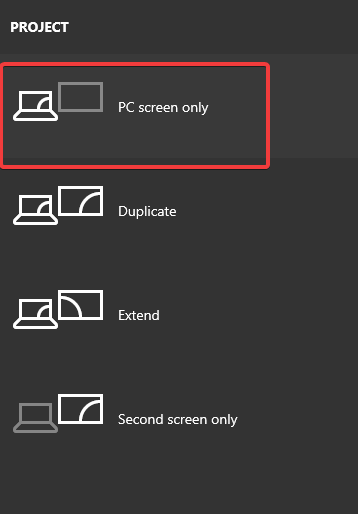
- Deconectați cablul HDMI / VGA de la proiector.
- Reporniți computerul.
- Reconectați proiectorul la computer.
- presa Tasta Windows + P.
- Click pe Duplicat.
- Acest lucru ar trebui să vă ajute să rezolvați eroarea Fără semnal.
Aflați cum să conectați corect proiectorul la computerul Windows 10 și să evitați alte probleme. Verificați aceste ghiduri.
2. Dezactivați selecția sursei automate
- Dacă ați activat selecția Sursă automată pe proiector, este posibil să creeze conflicte cu dispozitivul sursă.
- Începeți cu oprirea selecției sursei automate din meniul Proiector.
- Utilizați meniul Proiect și selectați manual dispozitivul Windows 10 ca sursă.
- Acum apăsați Tasta Windows + P pe computerul dvs. Windows.
- Selectați Duplicat din opțiuni.
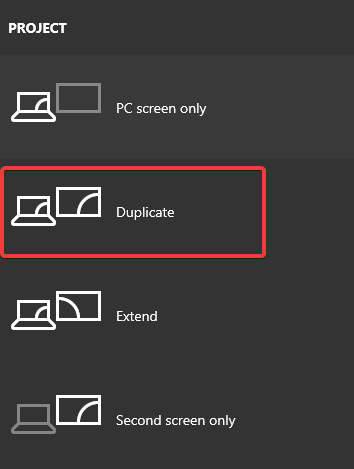

- Verificați dacă proiectorul afișează ecranul Windows. Dacă nu, continuați cu alți pași.
Verificați rezoluția afișării sursei pentru resurse
- Click pe start și selectați Setări.
- Click pe Sistem.
- De la Afişa fila, derulați în jos până la Scală și aspect secțiune.
- Faceți clic pe meniul drop-down pentru Rezoluţie.
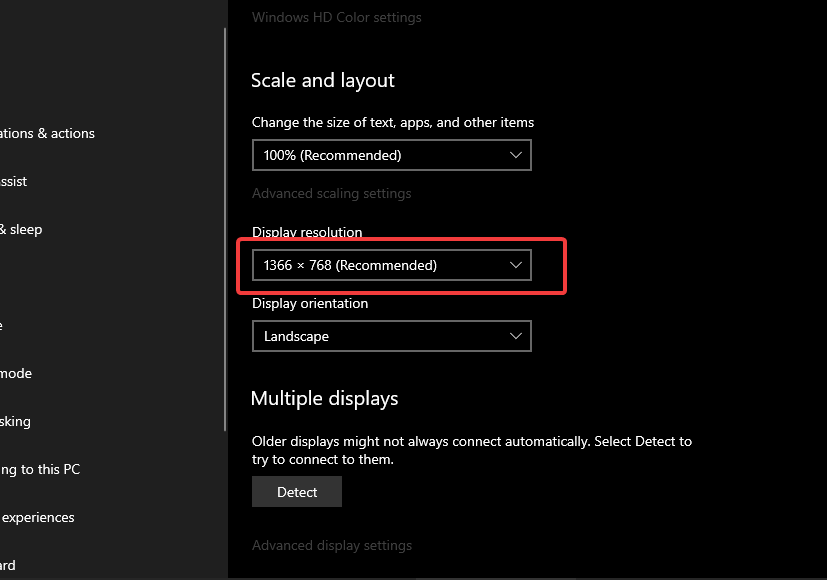

- Selectați HD rezoluţie 1024×768.
- Verificați dacă funcționează. Dacă nu schimbați Afişa rezoluție la Full HD 1920 x 1080.
- Asigurați-vă că rezoluția este acceptată de proiector.
3. Alte soluții de încercat

- Verificați dacă este acceptat cablul pe care îl utilizați pentru a conecta proiectorul la dispozitivul sursă.
- apasă pe Căutare acasă butonul și așteptați câteva secunde până când proiectorul afișează imaginea.
- apasă pe Acasă butonul de pe telecomandă pentru a selecta dintr-o listă de surse disponibile.
- Dacă utilizați un cablu HDMI mai lung, dacă este posibil, încercați să îl înlocuiți cu un cablu HDMI mai scurt. Aceasta este una dintre recomandările oficiale de la Epson.

- Încercați să conectați proiectorul la sursa video direct în cazul în care utilizați orice dispozitiv terță parte pentru a crea o conexiune între proiector și dispozitivul sursă.
- Resetați setările proiectorului la valorile implicite din fabrică. Consultați ghidul de utilizare al proiectorului pentru instrucțiuni clare despre cum să faceți acest lucru. Resetarea proiectorului poate rezolva orice probleme din cauza configurației corupte.
POVESTE LEGATE PE CARE VĂ POȚI PLACE:
- Ce trebuie făcut dacă duplicatul proiectorului nu funcționează
- 5 dintre cele mai bune programe cu monitor dual pentru Windows
- Rezolvat: Nu se poate afișa pe un proiector VGA în Windows 10
![Imposibil de afișat pe un proiector VGA în Windows 10 [Rezolvat]](/f/19117f909ab47f61923de2e2d49fc762.jpg?width=300&height=460)
![Cele mai bune 5 proiectoare 4K pentru sporturi de cumpărat [BenQ, LG]](/f/f154ff9694dbddbcdc13cbd59f722123.jpg?width=300&height=460)
![Cele mai bune proiectoare BenQ de cumpărat [Ghidul 2021]](/f/4e52bfb00de514a0787396cbd18da194.jpg?width=300&height=460)